Aktívne odkazy sa v HTML používajú na presmerovanie používateľa prostriedku na inú stránku alebo internetový prostriedok. Aktívne odkazy môžu obsahovať aj cestu k rôznym súborom na stiahnutie. Na vytvorenie tohto prvku sa používa zodpovedajúca značkovacia značka.
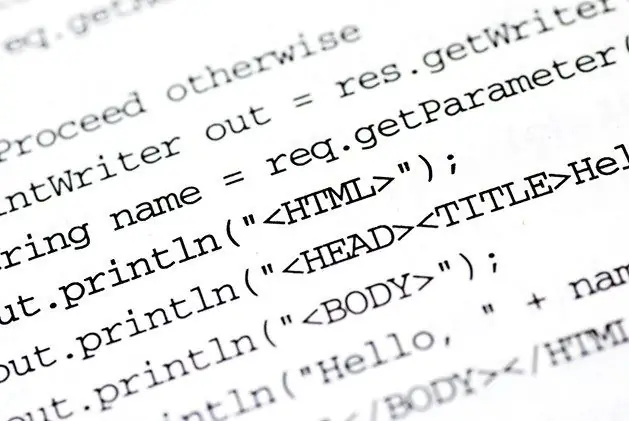
Inštrukcie
Krok 1
Otvorte súbor HTML kliknutím pravým tlačidlom myši a výberom možnosti „Otvoriť v“- „Poznámkový blok“. Na zmenu kódu stránky môžete použiť aj alternatívne editory. Môžete si napríklad nainštalovať program Poznámkový blok ++, ktorý je dobrým analógom štandardného programu Poznámkový blok a má režim zvýrazňovania kódu, ktorý uľahčuje navigáciu vo vytváranom dokumente.
Krok 2
Prejdite do časti dokumentu a zmeňte kód, ktorý bude viditeľný pre používateľov internetového zdroja. Vložte nasledujúci text do požadovanej značky:
Názov odkazu
V takom prípade parameter href označuje adresu, na ktorú bude prvok odkazovať. Je dôležité, aby táto adresa bola platná, inak nebude odkaz považovaný za aktívny.
Krok 3
Konkrétnu adresu môžete určiť vo formáte https://address.ru. Napríklad:
V takom prípade sa vytvorí odkaz na vyhľadávací zdroj s adresou google.com. Meno Google sa zobrazí na stránke, aby ho používateľ informoval o zdroji, na ktorý bude presmerovaný.
Krok 4
Pri vytváraní odkazu môžete tiež určiť symbolické cesty na konkrétne stránky a dokumenty. Napríklad máte priečinok s názvom priečinok v rovnakom adresári ako aktuálne upravený súbor HTML a obsahuje dokument page.html. Ak chcete zobraziť aktívny odkaz na túto stránku bez uvedenia celej adresy svojho webu, môžete vložiť nasledujúci kód:
Názov odkazu
Krok 5
V takom prípade zadáte relatívnu cestu k súboru page.html, ktorý sa nachádza v adresári uvedenom vyššie. Kliknutím na tento odkaz bude používateľ presmerovaný na vytvorenú stránku page.html, ktorá už môže obsahovať iný kód.
Krok 6
Po úprave dokumentu zmeny uložte kliknutím na možnosť „Súbor“- „Uložiť“. Teraz ste dokončili pridanie horúceho odkazu na dokument HTML.






